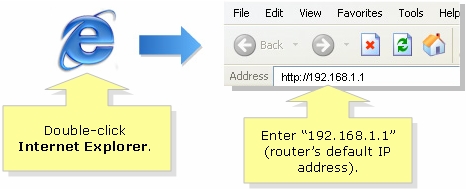Ci sono spesso situazioni in cui è necessario bloccare un utente nelle impostazioni del router. Devo entrare bloccando il client wifi. E in questo articolo, esamineremo il blocco dell'utente su un router Asus. L'istruzione è adatta a tutti i dispositivi con un pannello di controllo scuro: Asus RT-N12, RT-N18, RT-N10, ecc. Ho un Asus RT-N18, usando il suo esempio e mostrerò come bloccare il dispositivo.
Va notato che dopo aver bloccato un dispositivo nelle impostazioni del router, non sarà affatto in grado di connettersi al router o si connetterà, ma non ci sarà accesso a Internet.
Due modi per bloccare l'utente della rete Wi-Fi su Asus:
- Il primo modo: questo è il solito, rapido blocco dell'accesso a Internet per un dispositivo specifico. Associamo semplicemente l'indirizzo MAC all'indirizzo IP e blocchiamo Internet.
- Secondo metodo: blocco completo del dispositivo tramite indirizzo MAC. Dopodiché, l'utente non sarà nemmeno in grado di connettersi alla tua rete Wi-Fi.
Consideriamo ora entrambe le opzioni.
Blocco dell'accesso a Internet per un client Wi-Fi su un router Asus
Vai alle impostazioni del router. Di norma, per questo è sufficiente connettersi al router e andare all'indirizzo 192.168.1.1 nel browser. Abbiamo anche istruzioni dettagliate. Proprio nella pagina principale vedrai una scheda Clienti... Cliccaci sopra. Tutti i dispositivi attualmente connessi alla rete Wi-Fi vengono visualizzati a sinistra. Fare clic sull'utente che si desidera bloccare.

Apparirà una finestra in cui è necessario eseguire tre azioni:
- AnziBinding indirizzo IP e MAC mettere l'interruttore in posizione SU... Quindi, associa l'indirizzo IP all'indirizzo MAC. In modo che dopo il riavvio del router, il blocco funzioni senza problemi.
- Vicino al puntoBlocca l'accesso a Internet devi anche mettere SU... Quindi, negare l'accesso a Internet per l'utente.
- premi il bottone Applicare.

Il router salverà le impostazioni e bloccherà Internet per il dispositivo selezionato. Accanto ad essa apparirà un'icona speciale.

Per sbloccare nuovamente tutto, fare nuovamente clic sul dispositivo e disabilitare le voci di menu che abbiamo abilitato.
Blocco completo della connessione a una rete Wi-Fi tramite indirizzo MAC su un router Asus
Se fai tutto come descritto sopra, il dispositivo si connetterà a una rete wireless, solo Internet non funzionerà. E ora esamineremo anche il blocco completo tramite indirizzo MAC. In questo caso, il dispositivo non sarà affatto in grado di connettersi alla rete.
Nelle impostazioni è necessario aprire la scheda Rete senza fili – Filtro MAC wireless... Quindi attiva il filtro, se è disattivato, e nel menuModalità di filtraggio degli indirizzi MAC scegliere Rifiutare... Ciò significa che il router rifiuterà la connessione di tutti i dispositivi che aggiungiamo all'elenco.
Quindi, seleziona quello che desideri dall'elenco dei dispositivi collegati o scrivi manualmente l'indirizzo MAC. E premi il pulsante Aggiungere a, e poi Applicare.

Ecco fatto, il dispositivo verrà disconnesso dalla rete Wi-Fi e non sarà più in grado di connettersi ad esso. Fino a quando non lo rimuovi dalla tua lista bloccata.
Se noti che alcuni utenti di terze parti si sono connessi alla tua rete, puoi anche semplicemente cambiare la password per la rete Wi-Fi. E assicurati di cambiare la password per accedere alle impostazioni del router.